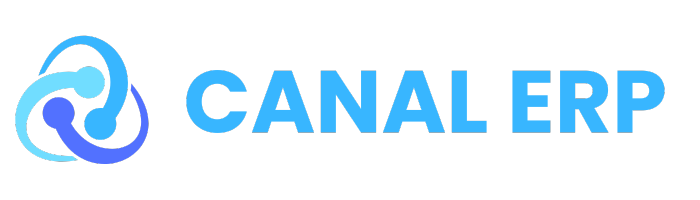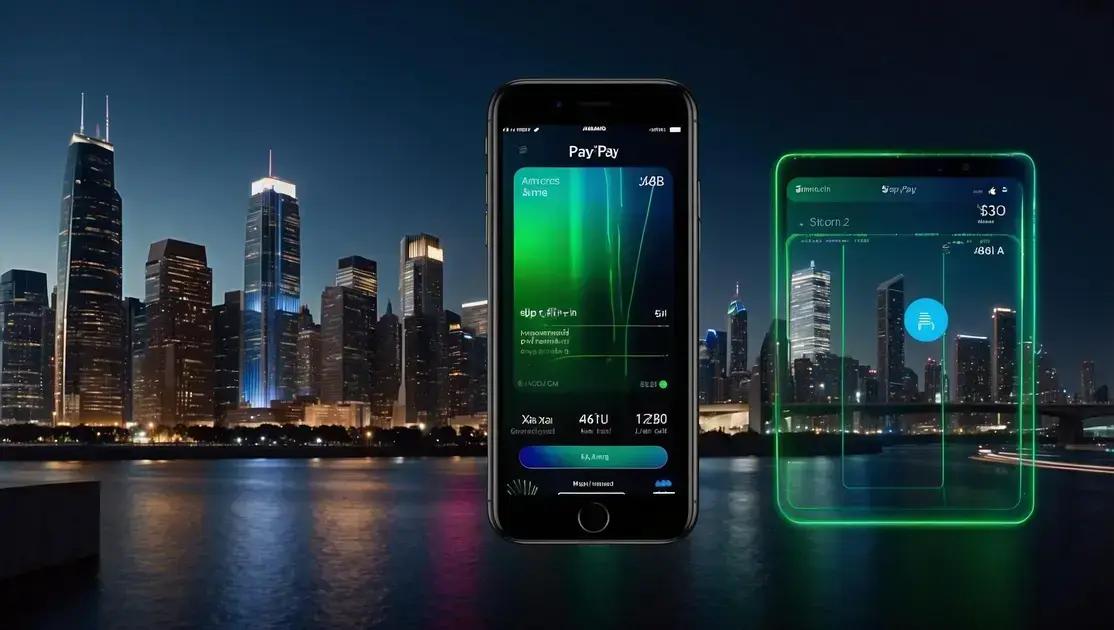A tela preta no Windows é um problema comum que pode deixar qualquer usuário frustrado. Seja no Windows 10 ou 11, ver uma tela completamente escura pode ser alarmante, pois impede o acesso ao desktop e aos aplicativos. Neste guia, vamos explorar as causas e as soluções para esse fenômeno, garantindo que você consiga restaurar seu sistema rapidamente.
Entendendo o Problema da Tela Preta
O fenômeno da tela preta no Windows 10 e 11 é um verdadeiro pesadelo para muitos usuários. Imagine só: você liga o computador e, ao invés de ver sua área de trabalho, se depara com uma tela completamente escura. Isso é desconcertante, pois você não tem ideia do que está acontecendo com o seu PC.
Quando usuários experientes se deparam com essa situação, eles logo percebem que algo está errado. A primeira coisa que vem à mente é que o subsistema gráfico pode estar envolvido, já que não há informações visíveis na tela. Mas, claro, o que eles realmente querem é recuperar a área de trabalho.
Dois tipos de tela preta, uma diferença sutil
Os conhecedores do Windows reconhecem dois tipos de tela preta. O primeiro é a tela preta simples, onde nada aparece. Se você se depara com isso, vale a pena verificar se o PC está realmente ligado. Às vezes, o Windows desliga e corta a energia, e a solução pode ser tão simples quanto ligar o dispositivo novamente.
O segundo tipo é a tela preta com cursor. Nesse caso, a tela está escura, mas o cursor do mouse aparece. Essa situação é mais comum e pode ocorrer devido a falhas no subsistema gráfico ao sair do modo de suspensão ou problemas com o driver gráfico.
Ter um cursor visível é um sinal positivo, pois indica que o sistema operacional ainda está funcionando em segundo plano. Isso significa que há uma boa chance de que a área de trabalho possa ser restaurada usando algumas combinações de teclas conhecidas.
Duas combinações de teclado que podem restaurar operações normais
Mesmo que o cursor não esteja presente, vale a pena tentar essas combinações como primeiro e segundo passo:
Combo 1: Reiniciar o driver gráfico
A combinação de teclas Windows + Ctrl + Shift + B reinicia os drivers gráficos. Se você notar atividade no disco, isso é um bom sinal. Às vezes, a tela volta ao normal após alguns segundos.
Combo 2: O saudoso Ctrl + Alt + Delete
Essa combinação é famosa entre os usuários do Windows. Ela pode não apenas reiniciar o driver gráfico, mas também trazer de volta a tela de login segura, onde você pode clicar em Cancelar e, possivelmente, ver sua área de trabalho novamente.
E se a tela continuar preta?
Se o cursor não estiver presente, essas combinações podem não ajudar. Nesse caso, a única opção é desligar o PC forçadamente. Para a maioria dos dispositivos, isso significa pressionar e segurar o botão de energia até que o PC desligue.
Após reiniciar, a maioria dos PCs deve voltar ao funcionamento normal. Se a tela continuar preta, pode ser necessário realizar uma sequência de solução de problemas.
A sequência de solução de problemas para telas pretas persistentes
- Tente um display diferente: Conecte um monitor alternativo para verificar se o problema está no display.
- Inicie em Modo Seguro: Isso pode ajudar a identificar problemas com o sistema operacional.
- Tente diferentes circuitos gráficos: Usar um GPU externo pode ajudar a determinar se o problema está na GPU interna.
- Substitua o hardware gráfico: Se necessário, substitua a placa gráfica ou leve o dispositivo a um técnico.
Se você ou alguém que você conhece se deparar com esse fenômeno, agora tem uma boa ideia de como lidar com isso. Na maioria dos casos, recarregar o driver gráfico ou reiniciar o PC resolve o problema. Caso contrário, siga a sequência de solução de problemas para identificar a causa raiz.
Fonte: Computer World
Tipos de Tela Preta no Windows
Tipos de Tela Preta no Windows
O fenômeno da tela preta no Windows 10 e 11 é algo que pode deixar qualquer usuário em pânico. Quando você se depara com uma tela completamente escura, é difícil saber o que está acontecendo. Mas, para os usuários mais experientes, isso pode indicar que algo está errado com o PC, possivelmente relacionado ao subsistema gráfico.
Existem dois tipos principais de tela preta que os usuários podem encontrar:
- Tela preta simples: Neste caso, a tela está completamente escura, sem qualquer informação visível. A primeira coisa a verificar é se o PC está realmente ligado. Às vezes, o Windows pode desligar e cortar a energia, e a solução pode ser tão simples quanto ligar o dispositivo novamente.
- Tela preta com cursor: Aqui, a tela também está preta, mas o cursor do mouse é visível. Essa situação é mais comum e pode ocorrer devido a falhas no subsistema gráfico ao sair do modo de suspensão ou problemas com o driver gráfico. A presença do cursor é um sinal positivo, indicando que o sistema operacional ainda está funcionando em segundo plano.
Combinações de teclas para restaurar operações normais
Se você se deparar com uma tela preta, existem algumas combinações de teclas que podem ajudar:
- Combo 1: Reiniciar o driver gráfico – Pressione Windows + Ctrl + Shift + B. Essa combinação reinicia os drivers gráficos em execução. Se você notar atividade no disco, isso é um bom sinal, pois pode indicar que o driver foi recarregado com sucesso.
- Combo 2: O saudação dos três dedos – Pressione Ctrl + Alt + Delete. Essa combinação é conhecida por invocar a tela de login segura. Se a tela aparecer, você pode clicar em Cancelar e, em muitos casos, o desktop voltará a funcionar.
E se a tela continuar preta?
Se a tela permanecer preta mesmo após tentar as combinações de teclas, a próxima etapa é desligar o PC forçadamente. Isso geralmente envolve pressionar e segurar o botão de energia até que o dispositivo desligue. Após reiniciar, a maioria dos PCs deve voltar ao funcionamento normal.
Sequência de solução de problemas para telas pretas persistentes
Se a tela preta persistir, siga esta sequência de solução de problemas:
- Tente um display diferente: Conecte um monitor alternativo para verificar se o problema está no display ou na placa gráfica.
- Inicie em Modo Seguro: Use a mídia de recuperação do Windows para verificar se o problema está no sistema operacional.
- Tente diferentes circuitos gráficos: Se possível, conecte um GPU externo via USB para testar se a placa interna está com problemas.
- Substitua o hardware gráfico: Se nenhuma das etapas anteriores funcionar, pode ser necessário substituir a placa gráfica ou, em alguns casos, o próprio dispositivo.
Se você se deparar com uma tela preta no Windows, agora tem uma boa ideia de como resolver o problema. Na maioria dos casos, reiniciar o driver gráfico ou o PC pode resolver a situação. Se não, siga a sequência de solução de problemas para identificar a causa do problema.
Fonte: Computer World
Método 1: Reiniciar o Driver Gráfico
O método 1: Reiniciar o driver gráfico é uma solução eficaz para resolver o problema da tela preta no Windows 10 e 11. Quando a tela fica completamente escura ou apenas com o cursor visível, isso pode indicar um problema com o subsistema gráfico.
Para reiniciar o driver gráfico, você pode usar uma combinação de teclas: Windows + Ctrl + Shift + B. Essa combinação informa ao Windows para parar e reiniciar todos os drivers gráficos em execução. É uma solução rápida e muitas vezes eficaz.
Ao pressionar essas teclas, você pode notar uma atividade no disco, o que é um bom sinal. Isso indica que o driver está sendo recarregado. Após alguns segundos, a tela pode voltar ao normal. No entanto, se nada acontecer, é hora de tentar outra combinação de teclas.
Além disso, se você não vir o cursor, essa combinação pode não funcionar. Nesse caso, a próxima etapa é forçar o desligamento do PC, mantendo pressionado o botão de energia até que ele desligue. Após reiniciar, a maioria dos dispositivos deve voltar a funcionar normalmente.
Se a tela continuar preta, pode ser necessário realizar uma sequência de solução de problemas mais aprofundada, que pode incluir a troca de hardware gráfico ou a verificação de conexões.
Esse método é simples e pode resolver rapidamente o problema da tela preta, permitindo que você retome o uso normal do seu computador.
Método 2: O Salto de Três Dedos
O famoso salto de três dedos é uma combinação de teclas que muitos usuários do Windows conhecem bem. Essa combinação, que consiste em Ctrl + Alt + Delete, é uma ferramenta poderosa para lidar com situações em que a tela do computador fica preta.
Quando você pressiona essas teclas, o Windows invoca a tela de login segura, que pode ajudar a restaurar a funcionalidade do sistema. Essa tela não só oferece opções de login, mas também permite acessar funções como desligar ou reiniciar o computador, o que pode ser crucial se a tela permanecer preta.
Por exemplo, se você pressionar Ctrl + Alt + Delete e a tela de login aparecer, você pode clicar em Cancelar e, em muitos casos, o desktop voltará a aparecer normalmente. Isso indica que o sistema operacional ainda está funcionando, mas a interface gráfica pode ter encontrado um problema temporário.
Método 2: O Salto de Três Dedos
É interessante notar que essa combinação de teclas é uma das primeiras coisas que os usuários aprendem ao usar o Windows, e sua eficácia em situações de emergência a torna uma ferramenta essencial. Se a tela não responder, a próxima etapa seria forçar o desligamento do computador, mantendo pressionado o botão de energia até que ele se desligue.
Esse método é especialmente útil em situações em que o cursor do mouse ainda está visível, mas a tela continua preta. A presença do cursor é um sinal de que o sistema está ativo, e o uso do salto de três dedos pode ajudar a restaurar a visualização do desktop.
Se, após tentar essa combinação, a tela ainda permanecer preta, pode ser necessário seguir um processo de solução de problemas mais aprofundado, que pode incluir a verificação de hardware ou a reinstalação de drivers gráficos.
Em resumo, o salto de três dedos é uma solução rápida e eficaz que pode resolver muitos problemas de tela preta no Windows, tornando-se uma ferramenta indispensável para qualquer usuário do sistema.
Fonte: Computer World
O que Fazer se a Tela Continuar Preta?
O que Fazer se a Tela Continuar Preta?
Quando você se depara com uma tela preta no Windows, a primeira coisa a fazer é identificar o tipo de tela preta que está enfrentando. Existem duas categorias principais: a tela preta simples, onde nada aparece, e a tela preta com cursor, onde o cursor do mouse ainda é visível. Se você está vendo apenas uma tela preta, verifique se o PC está realmente ligado. Às vezes, o problema pode ser tão simples quanto um desligamento acidental.
Se você está lidando com a tela preta com cursor, isso pode indicar um problema com o driver gráfico ou uma falha na interação do subsistema gráfico ao sair do modo de suspensão. A boa notícia é que, mesmo que a tela esteja preta, o sistema operacional pode ainda estar funcionando em segundo plano. Isso significa que você pode tentar algumas combinações de teclas para restaurar a operação normal.
Combinações de Teclas para Tentar
Existem duas combinações de teclas que podem ajudar a restaurar a funcionalidade:
- Reiniciar o driver gráfico: Pressione Windows + Ctrl + Shift + B. Essa combinação reinicia os drivers gráficos. Se você notar atividade no disco, isso é um bom sinal. A tela pode voltar ao normal em alguns segundos.
- O famoso Ctrl + Alt + Delete: Essa combinação é conhecida por muitos usuários do Windows. Pressione Ctrl + Alt + Delete para abrir a tela de login segura. Se essa tela aparecer, clique em Cancelar e sua área de trabalho pode reaparecer.
Se a Tela Continuar Preta
Se, após tentar essas combinações, a tela ainda estiver preta, a próxima etapa é desligar o PC forçadamente. Para a maioria dos dispositivos, isso significa pressionar e segurar o botão de energia até que o PC desligue. Em desktops, pode ser necessário desligar a fonte de alimentação e esperar 30 segundos antes de ligá-la novamente.
Se o problema persistir, você pode precisar realizar algumas etapas de solução de problemas adicionais:
- Tente um display diferente: Conecte um monitor alternativo para verificar se o problema está no display e não na placa gráfica.
- Inicie em Modo Seguro: Use um disco de recuperação do Windows para inicializar em Modo Seguro e verificar se o display funciona. Isso pode indicar que há um problema com a imagem de inicialização normal do Windows.
- Teste com uma GPU externa: Se você tiver acesso a uma GPU externa USB, conecte-a e veja se o display funciona. Isso pode ajudar a identificar se o problema está na GPU interna.
- Substitua o hardware gráfico: Se nenhuma das etapas anteriores funcionar, pode ser necessário substituir a placa gráfica ou, em alguns casos, o próprio laptop.
Se você seguir essas etapas, deve ter uma boa chance de resolver o problema da tela preta. Se ainda assim não conseguir, pode ser hora de procurar assistência técnica.
Fonte: Computer World
Sequência de Soluções para Telas Pretas Persistentes
Sequência de Soluções para Telas Pretas Persistentes
Quando você se depara com uma tela preta no Windows 10 ou 11, a primeira coisa a fazer é identificar o tipo de tela preta que está enfrentando. Existem dois tipos principais: a tela preta simples, onde nada aparece, e a tela preta com cursor, onde o cursor do mouse é visível. A presença do cursor pode indicar que o sistema operacional ainda está funcionando em segundo plano.
Se você está lidando com uma tela preta, aqui estão algumas soluções que podem ajudar:
- Tente um display diferente: Conecte um monitor alternativo para verificar se o problema está no display ou na placa gráfica. Se o novo monitor funcionar, o problema pode estar no seu display original.
- Inicie em Modo Seguro: Utilize um meio de recuperação do Windows para inicializar em Modo Seguro. Isso pode ajudar a identificar se o problema está relacionado ao sistema operacional ou ao hardware.
- Teste com uma GPU externa: Se você tiver acesso a uma GPU externa USB 3, conecte-a ao PC. Se o display funcionar com a GPU externa, isso indica que a GPU interna pode estar com problemas.
- Substitua o hardware gráfico: Se nenhuma das soluções acima funcionar, pode ser necessário substituir a placa gráfica ou, em alguns casos, o próprio dispositivo. Para laptops mais antigos, pode ser mais viável considerar a substituição do dispositivo em vez de reparos.
Se a tela continuar preta após essas tentativas, pode ser necessário desligar o PC forçadamente, mantendo pressionado o botão de energia até que ele desligue. Após reiniciar, a maioria dos PCs deve voltar ao funcionamento normal.
Essas etapas de solução de problemas são essenciais para lidar com telas pretas persistentes e podem ajudar a restaurar o funcionamento do seu sistema. Se você ainda estiver enfrentando problemas, pode ser necessário buscar assistência técnica especializada.
Fonte: Computer World